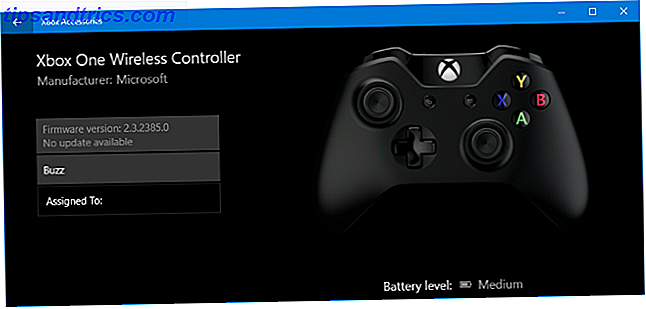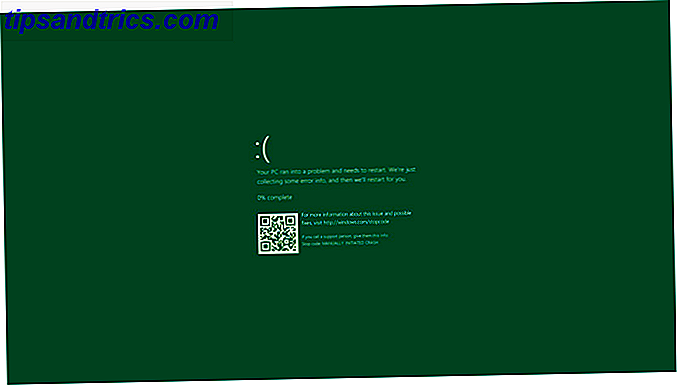Le monde Linux par-dessus tout consiste en beaucoup, beaucoup de choix. Vous pouvez mélanger et faire correspondre les logiciels à votre goût, à partir de choses comme les gestionnaires de fichiers Quel navigateur de fichiers Linux est le plus productif: Nautilus ou Dolphin? Quel navigateur de fichiers Linux est le plus productif: Nautilus ou Dolphin? Les utilisateurs d'environnements de bureau concurrents remarqueront qu'ils utilisent des gestionnaires de fichiers différents - une partie importante de la productivité des postes de travail. Étonnamment, il y a beaucoup de choses qui peuvent aller ... Read More à votre système d'exploitation entier Les meilleurs systèmes d'exploitation Linux Les meilleurs systèmes d'exploitation Linux Il existe des distributions Linux disponibles pour tous les usages, ce qui rend le choix difficile . Voici une liste des meilleurs systèmes d'exploitation Linux pour vous aider. Lire la suite . La même chose s'applique à votre environnement de bureau C'est votre choix: les 10 meilleurs environnements de bureau Linux C'est votre choix: les 10 meilleurs environnements de bureau Linux De Gnome à KDE, de MATE à Unity, il y a beaucoup de choix là-bas. Où devriez-vous commencer? Submergé? Commencer ici. En savoir plus, l'ensemble des logiciels sur lesquels vous exécutez vos programmes.
C'est particulièrement le cas avec le bureau Plasma de KDE. Explication de KDE: Un aperçu de l'interface de bureau la plus configurable de Linux KDE Expliqué: Un aperçu de l'interface de bureau la plus configurable de Linux À quoi ressemble Linux? Parfois, Unité; d'autres fois, GNOME. Souvent, cependant, Linux exécute KDE. Si vous n'utilisez pas l'ancien environnement de bureau K sur votre PC Linux, il est temps de changer! Lire la suite . Il est construit avec beaucoup d'options pour les utilisateurs et est extrêmement flexible. Vous pouvez même faire ressembler Windows ou macOS Faire Linux ressembler macOS avec ces réglages faciles Faire Linux ressembler macOS avec ces réglages faciles Si vous aimez Linux, mais que vous voulez ressembler plus à macOS, vous avez de la chance! Laissez-nous vous guider à travers les étapes pour faire en sorte que votre bureau Linux se comporte et ressemble au macOS d'Apple. Lire la suite ou quoi que ce soit entre les deux. Les applets et les widgets construits pour ce bureau l'étendent davantage.
Obtention de compléments plasma
Le site Web openDesktop.org sert d'hôte pour de nombreuses extensions de KDE, ainsi que d'autres contenus pour différents environnements de bureau. Le plasma a un moyen intégré de les télécharger afin que vous n'ayez pas à vous soucier des détails les plus fins. Il va également extraire automatiquement comment extraire les fichiers ISO avec Linux Comment extraire les fichiers ISO avec Linux Lire la suite et installer ces téléchargements pour une facilité d'utilisation.
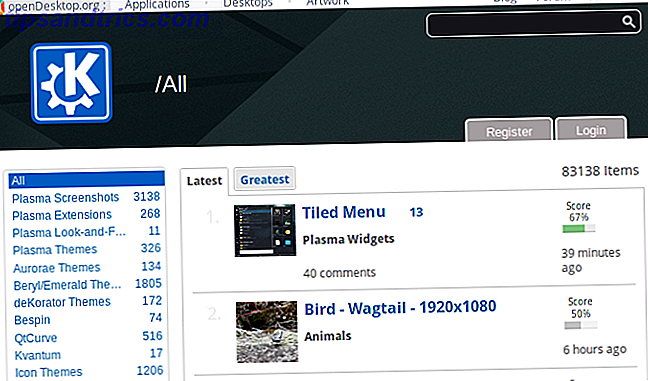
Cependant, y arriver peut être un peu difficile au début, car il est plutôt caché. Tout d'abord, faites un clic droit sur un panneau existant et sélectionnez l'option Déverrouiller les widgets .

Cela devrait révéler un menu de paramètres sur le panneau. Cliquez dessus, puis sur le bouton Ajouter des widgets qui apparaît. Vous serez accueilli avec un menu sur le côté, plein de vos extensions Plasma actuelles. Tout en bas, cliquez sur Obtenir de nouveaux widgets> Télécharger de nouveaux widgets plasma .

Vous serez accueilli par une fenêtre qui vous permettra de rechercher et d'installer des extensions. Si vous le souhaitez, vous pouvez également regarder les captures d'écran et leur description en cliquant sur le bouton Détails de chaque module complémentaire.

Une fois que vous avez téléchargé votre nouvelle applet, il suffit d'aller dans le menu Ajouter des widgets et de le faire glisser n'importe où sur votre bureau. Certains d'entre eux peuvent même être utilisés dans votre barre d'état système. Tout ce que vous avez à faire est ses paramètres avec un clic droit et l'activer dans la section des éléments supplémentaires.

1. Contrôle Redshift
Traditionnellement, les utilisateurs de Linux qui veulent protéger leurs yeux pendant la nuit Redshift Redshift Garde les yeux nets et vous aide à dormir [Linux] Redshift garde les yeux nets et vous aide à dormir [Linux] Lire la suite (l'alternative étant F.lux Can F. lux et Night Shift améliorent vraiment vos habitudes de sommeil? F.lux et Night Shift peuvent-ils vraiment améliorer vos habitudes de sommeil? L'utilisation excessive d'ordinateurs, de tablettes et de smartphones peut entraîner une dégradation de la qualité du sommeil - mais des applications telles que F.lux et Night Shift vraiment contrecarrer ces effets? La science est assez claire à ce sujet. Pour ceux qui ne savent pas exactement ce qu'il fait, il rend l'affichage de votre ordinateur pendant la nuit. Ceci est destiné à vous aider à mieux dormir, même si vous utilisez votre appareil avant le coucher.
Redshift Control fournit au bureau Plasma un moyen intégré de contrôler l'application. Cela vous permet également de modifier le comportement de Redshift sans modifier manuellement son fichier de configuration. Quels sont les fichiers de configuration, et comment pouvez-vous les modifier? Quels sont les fichiers de configuration, et comment pouvez-vous les modifier? La grande majorité des applications logicielles sont configurées via une interface de menu, mais certaines nécessitent que vous franchissiez un pas et modifiez réellement un fichier texte. Mais comment fonctionnent ces "fichiers de configuration"? Lire la suite

Par exemple, vous pouvez choisir à quel point vous voulez que votre écran soit rouge la nuit. Parallèlement à cela, vous pouvez désactiver ou activer des transitions douces du changement de couleur. Lorsque vous approchez de la nuit, votre écran change graduellement jusqu'à ce qu'il atteigne la rougeur spécifiée.
C'est une alternative utile pour ceux qui veulent plus que juste une icône de la barre d'état système. Ou même juste un moyen facile de modifier 4 Outils simples pour Tweaking Ubuntu Look and Feel 4 Outils simples pour Tweaking Ubuntu Look and Feel Aimez-vous Ubuntu, mais souhaite qu'il se comporte différemment? Ne vous inquiétez pas, il existe plusieurs façons de modifier Ubuntu à votre guise. Cela a été une critique clé depuis le lancement d'Unity, que Ubuntu ... Read More Redshift.
2. Contrôle de la fenêtre active
Si vous utilisez le plasma sur un écran plus petit Travailler sur un petit écran? Utilisez ces 6 conseils pour améliorer votre productivité en travaillant sur un petit écran? Utilisez ces 6 conseils pour améliorer votre productivité Les ordinateurs portables sont parfaits pour faire des choses sur le pouce, mais les petits écrans peuvent être limitant. Vous pouvez en faire plus avec quelques raccourcis, des applications utiles et une bonne organisation. En savoir plus, il y a de fortes chances que vous souhaitiez réduire le plus possible l'espace utilisé par Windows. L'applet Active Window Control est une aide précieuse à cet égard. L'utiliser vous permet de placer votre barre de titre de fenêtre dans votre panneau normal, entre autres choses.

Par exemple, il peut également imiter l'apparence de barre de menu de macOS, en affichant un menu d'application à côté du titre. Il a l'avantage supplémentaire de compresser encore plus d'espace, laissant plus de place pour le programme actuel.
Une mise en garde à ce sujet est que cela ne fonctionne que pour les applications qui le supportent. Logiciel écrit en GTK + Comment faire pour que les applications GNOME ressemblent aux applications KDE avec Oxygen-GTK [Linux] Comment faire pour que les applications GNOME ressemblent aux applications KDE avec Oxygen-GTK [Linux] Êtes-vous quelqu'un qui aimerait utiliser KDE tout en gardant le Applications GNOME? L'intégration de ces applications GNOME (qui s'appuient sur un moteur thématique connu sous le nom de GTK) avec l'apparence de KDE (où KDE utilise ... Read More n'aura pas ses menus affichés avec Active Window Control, par exemple (la barre de titre fonctionnera toujours bien), mais cela pourrait changer dans le futur.
Il existe également de nombreuses façons de le configurer. Du comportement et de l'apparence des commandes, tout est mis à la disposition de l'utilisateur s'il le souhaite.

Il peut être facile de se perdre un peu, mais avec un peu d'effort, vous aurez un menu qui fonctionne exactement comme vous le souhaitez.
3. Win7 Volume Mixer
Il n'y a rien de mal avec l'applet de volume régulier de Plasma. En fait, cela fonctionne très bien. Cependant, si vous n'aimez pas à quoi cela ressemble, cette applet pourrait être pour vous. Win7 Volume Mixer, comme son nom l'indique, est un logiciel Open Source et Forking: le bon, le grand et le truand Open Source Software et Forking: le bon, le grand et le laid Parfois, l'utilisateur final profite grandement des fourches . Parfois, la fourchette est faite sous un suaire de colère, de haine et d'animosité. Regardons quelques exemples. Lire plus de l'applet par défaut, de style similaire au mélangeur de Windows.

L'une des bonnes choses à ce sujet est qu'il montre toutes les informations sonores dans un seul écran. Comparez cela à l'applet de son native, qui vous oblige à cliquer sur un autre onglet pour ajuster les volumes d'application. Cela rend l'accès à tout ce qui est plus pratique.
Il rend également votre expérience musicale Linux transparente grâce à ces outils Vous voulez contrôler la lecture vidéo et musicale à distance à l'aide des touches multimédia dédiées de votre clavier? Comment cela fonctionne dépend de votre bureau, mais il y a beaucoup d'options disponibles. Lire la suite . À partir de l'applet, vous pouvez ajuster, lire et mettre en pause la lecture de votre média. D'une certaine manière, c'est encore mieux que le volume natif et les applets média combinés. Tout est accessible en un seul clic.
4. Menu carrelé
Le bureau Plasma est déjà livré avec trois menus de démarrage différents. L'un d'eux est un menu compact dans le style des bureaux Linux plus classiques. Un autre est un peu comme le menu de GNOME Modifier les éléments du menu système avec Alacarte [Linux] Modifier les éléments du menu système avec Alacarte [Linux] Quand on y pense, nos environnements de bureau Linux sont plutôt intelligents. Alors que Windows crée simplement un nouveau dossier pour un programme nouvellement installé dans le menu Démarrer, l'environnement de bureau Linux organise automatiquement tous les ... Lire la suite, couvrant l'ensemble de l'écran. Et le dernier chevauche une ligne entre eux. L'applet Menu en mosaïque est unique en ce qu'elle essaie d'émuler le menu Démarrer de Windows 10 Guide du menu Démarrer de Windows 10 Guide du menu Démarrer de Windows 10 Windows 10 résout le dilemme du menu Démarrer! La prise en main du nouveau menu Démarrer dynamisera votre expérience Windows 10. Avec ce guide pratique, vous serez un expert en un rien de temps. Lire la suite .

D'une certaine manière, il remplit une niche entre les trois autres menus, puisque, comme les autres, il fait les choses un peu différemment. Les programmes favoris sont épinglés sur la droite comme tuiles pour les débutants. Vos dossiers pour Documents, Musique, etc. sont également facilement accessibles via les boutons de raccourci.
Le menu propose également deux modes d'affichage différents. Vous pouvez trier les programmes par ordre alphabétique (à la Windows) ou dans vos catégories Linux habituelles. C'est fondamentalement le meilleur des deux mondes.
5. Latte Dock
Il y a un certain nombre de stations d'accueil de type macOS 5 Power Docks pour votre machine Linux 5 Power Docks pour votre machine Linux Vous êtes peut-être passé de Linux à macOS; ou peut-être que vous aimez l'idée d'un quai. Quoi qu'il en soit, ces cinq stations d'accueil pour Linux vous aideront à améliorer votre productivité. Lire la suite là-bas pour Linux. Latte Dock est spécial car il est fait sur mesure pour le bureau Plasma. Cependant, il ne peut pas être installé comme les autres applets ci-dessus, car c'est un programme à part entière qui fonctionne seul. Au lieu de cela, vous utilisez des packages d'installation à partir de leur site Web de développement et l' ouvrez en tant que programme standard plutôt que comme extension Plasma.

Comme il est conçu pour le plasma, il est également beaucoup mieux intégré. Latte Dock agit beaucoup comme vos panneaux de système réguliers par exemple. En tant que tel, vous pouvez faire glisser les applets que vous aimez, comme votre bac de recyclage, le menu Démarrer ou même les mélangeurs de volume. Ce n'est pas seulement un quai de programme!
La plus grande quantité d'intégration implique également des améliorations plus subtiles, telles que des commandes supplémentaires pour vos applications. Par exemple, vous pouvez ouvrir un nouvel onglet de terminal à partir du menu contextuel et manipuler votre lecteur multimédia.

Comme la plupart des applications KDE, il est également doté de nombreuses fonctionnalités pour s'adapter à votre goût. Tweak Your Own Linux Distro avec ces quatre outils Tweak Your Own Linux Distro avec ces quatre outils Linux offre une multitude d'options pour tous ceux qui veulent améliorer leur fonctionnement système. Vous pouvez également créer votre propre distribution, la graver sur disque et l'installer. Ces quatre outils vous aideront à démarrer. Lire la suite . Vous voulez un dock avec un fond transparent qui se cache quand une fenêtre est au-dessus? Latte Dock peut le faire.
Plasma extensible
Il y a beaucoup d'autres extensions au bureau de KDE - ce n'est que le début. Combiné avec la flexibilité de Plasma, vous vous retrouvez avec l'un des environnements de bureau les plus polyvalents dans le monde Linux. Distro Indecision: Guide de choix d'une indécision de distribution de distribution Linux: Guide de choix d'une distribution Linux guide est tout sur la façon de choisir la bonne distribution, et comment les tester avant de vous engager réellement à l'utiliser, sans doute l'une des étapes les plus difficiles à obtenir dans Linux. Lire la suite .
Comment stylisez-vous votre bureau?